Когда речь идет о приложениях, ориентированных на офисную работу, возможно, первое, что приходит на ум, это Microsoft Офис. Но есть много других очень интересных предложений, которые мы также можем использовать бесплатно, например: LibreOffice .
Это пакет с открытым исходным кодом, который не перестает развиваться и улучшаться, чтобы привлекать подписчиков и красть пользователей из вышеупомянутого пакета программного гиганта. Есть много преимуществ, которые он предлагает нам, и, следовательно, его успех в последние годы, но, без сомнения, одним из основных является его нулевая стоимость. Ко всему этому мы должны добавить почти идеальную совместимость, которую он имеет с собственными документами вышеупомянутого выплачен люкс. В то же время его пока достаточно, и он функционирует, чтобы покрыть потребности подавляющего большинства пользователей и компаний.

У нас есть возможность протестировать этот пакет офисных приложений из первых рук, просто загрузив LibreOffice из Интернета по адресу бесплатно. Кроме того, стоит знать, что его застройщиков выпускать периодические обновления, которые еще больше улучшают программы, которые мы находим здесь. Если вы не знаете, у нас будет текстовый редактор, программа для работы с электронными таблицами, другой для презентаций, математических формул и т. Д.
Именно по этой причине многие пользователи, решившие попробовать этот пакет, в конечном итоге остаются. Вот почему ниже мы поговорим о ряде основных функций или настроек, которые вы должны выполнить после установки. LibreOffice.
Введите идентификационные данные в люкс
Мы уже говорили вам ранее, что у нас есть возможность использовать программы которые являются частью LibreOffice совершенно бесплатно. Но если мы планируем использовать все это в течение длительного периода времени или если мы Компания , рекомендуем регистрировать наши личные данные в пакете.
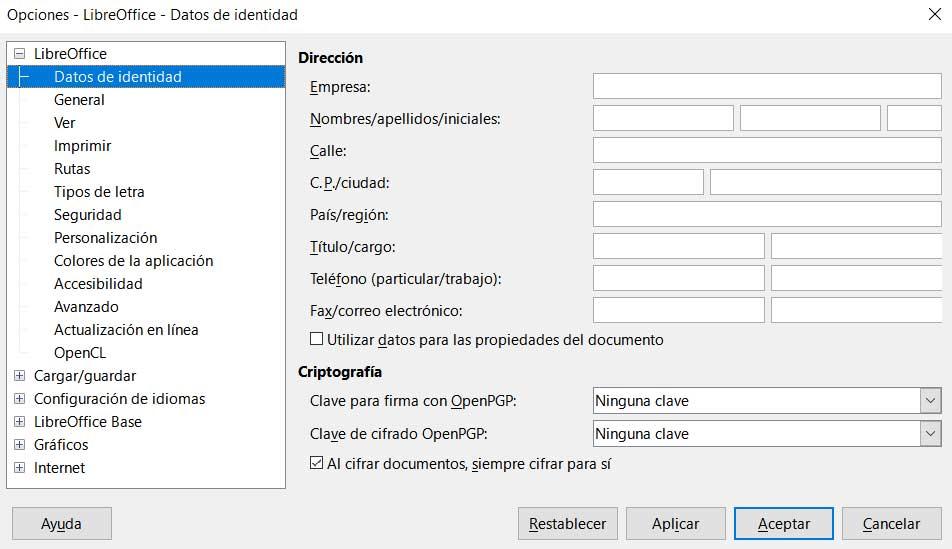
Это то, что поможет нам позже, особенно в более деловой или профессиональной среде, так что наши личные работы можно идентифицировать. Они будут подписаны с помощью метаданных с идентификационной информацией нашего физического или делового лица. Это то, чего мы достигаем из меню "Инструменты / Параметры" Идентификационные данные начального окна пакета.
Укажите новые пути к диску для использования
Мы сталкиваемся с набором программ, которые мы собираемся использовать почти ежедневно, поэтому мы должны настроить пути к диску, которые будут использовать их функции и элементы, что поможет нам сделать все намного более организованным и найти определенные типы контента, принадлежащего в люкс быстрее. Здесь мы говорим о содержании важности резервные копии документы, изображения, которые мы используем, шаблоны, корректировки , и т.д.
Чтобы выполнить все эти изменения, нам нужно будет перейти в Инструменты / Параметры / Маршруты.
Измените тему и внешний вид интерфейса
Как и в случае с большинством программ, которые мы используем сегодня на нашем ПК, ключевым моментом является возможность настроить его внешний вид. Таким образом, у нас будет программное обеспечение, в большей степени соответствующее нашим вкусам и потребностям, которое поможет нам работать более продуктивно. Это то, что, как вы понимаете, мы также можем осуществить с помощью этого мощного офисная одежда . Например, мы можем установить новую тему по умолчанию из меню «Инструменты» / «Параметры» / «Персонализация».
Это то, что относится к визуальному разделу, но мы также можем установить ряд требований для размещения элементов интерфейса. В этом же окне мы можем оказаться в разделе «Просмотр». Здесь мы найдем множество параметры и разделы, которые мы можем настроить, такие как значки, основные панели инструментов, боковые панели или сочетания клавиш.